身边很多景观方向的同学都很喜欢SASAKI的分析图风格,小编也是其中一员,不光因为其大胆的配色可以让你的作品从众多图纸中脱颖而出,更因为这种分析图风格非常清晰的表现了景观规划的结构和重点,让人快速理解设计的架构和空间体验。
我们先来看两幅图,分别是SASAKI事务所的原图

景观界的BIG丨SASAKI分析图详解_1
Sasaki’s “Forest City” Master Plan inIskandar Malaysia
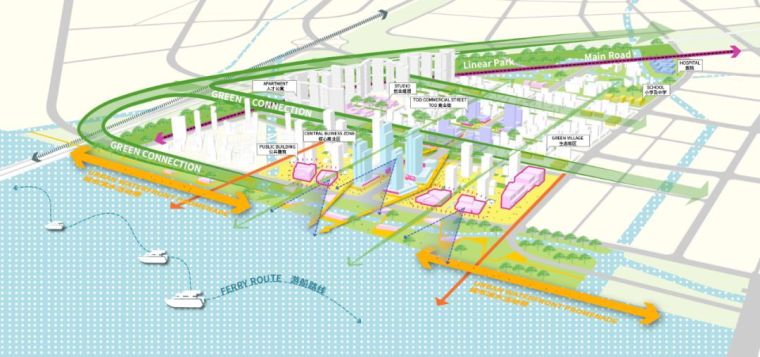
景观界的BIG丨SASAKI分析图详解_2
by Hannah Hu
我们接下来的内容分为原图解析&图纸绘制两部分
PART 1
原图解析
首先,我们就来分析一下原图有哪些方面是值得我们学习的~
图底比例决定了图面视觉上的色彩平衡,并且引导观众找到重点,过多的“图”会让重点迷失。3-7原则是小编多张图纸绘制的经验总结,当然也可以根据需要上下浮动。这张图里城市结构、功能、空间是图,其他白色建筑和水面是底。当然了,图底都是相对的概念,并不是说白色就是底,彩色就是图。

景观界的BIG丨SASAKI分析图详解_3
我把上面所说的“图”中的内容,概括为结构和重点两方面,结构指城市的轴线,道路等线性元素,重点是指建筑组团和城市空间。这两方面必须是主次分明,层层递进的,这也是人们理解一张图的读图过程。以结构为例,按主次分为城市绿色景观带-green connection,滨水景观带-urban promenade,连接城市内部与滨水的步行街(深橘色单箭头);重点按主次分为左侧滨水广场及建筑-immigration office,右侧cultural center 和residential amenity。主次区分可以运用图面处理的复杂程度,即投影,渐变等效果以及颜色的色相,明度以及饱和度调整来实现。
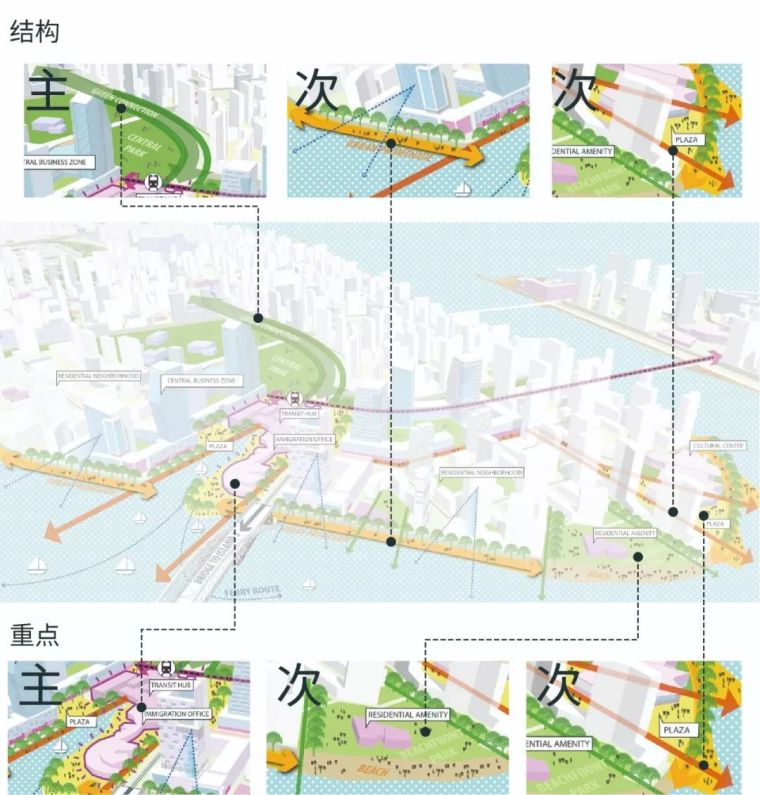
景观界的BIG丨SASAKI分析图详解_4
气氛的营造可以引导观者想象和体验城市空间,一般城市设计的尺度很大,大家难以想象身处其中的体验如何,但是如果图内强调了人体尺度的元素,比如建筑的底层界面,步道等,再加入人群活动场景和植被环境,就很容易产生代入感,也使得整个画面活泼生动。
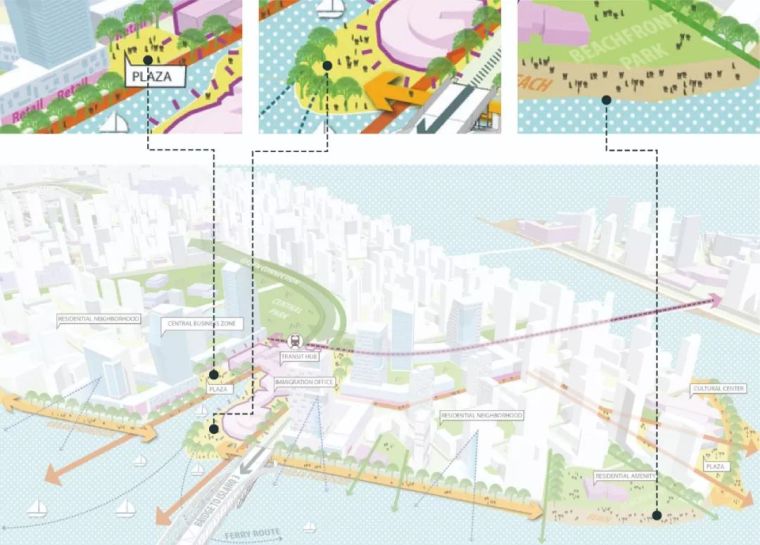
景观界的BIG丨SASAKI分析图详解_5
PART 2
实际演练
OK,道理讲了这么多,我们实际操练一下试试看吧~
首先第一步是导出底图,这里SU底稿需要两个部分,全场景PDF线稿和建筑体量的明暗部。导出方法:SU窗口-样式-选择(天空和地面都是白色的样式) -编辑(只勾选轮廓线,线宽为1,颜色为灰色);窗口-阴影,阴影这里只要将光线调整到可以区分建筑体量的三个面就可以了;最后,文件-2D导出-PDF。
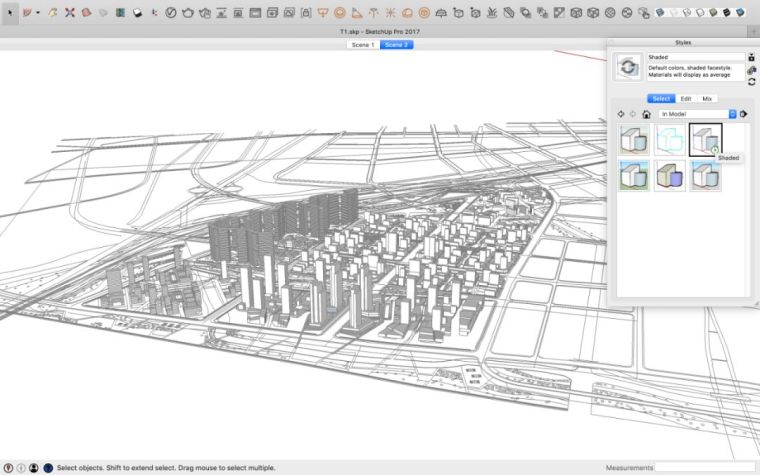
景观界的BIG丨SASAKI分析图详解_6
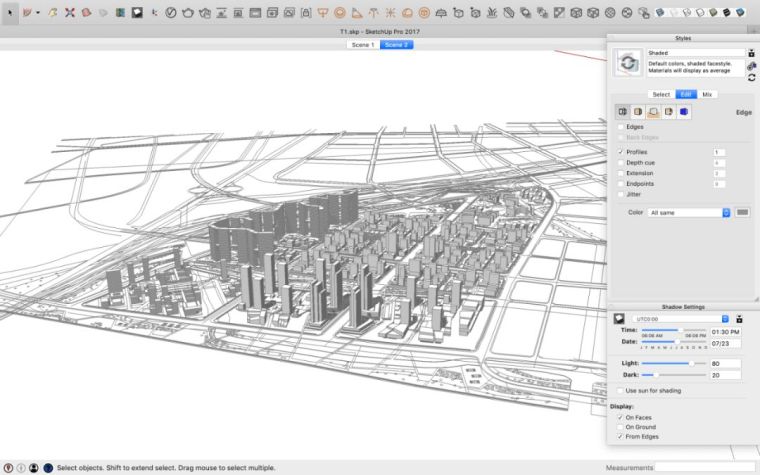
景观界的BIG丨SASAKI分析图详解_7
运用AI实时上色功能,进一步弱化底图。全选,对象-实时上色-建立,将线和建筑体量颜色调整为更浅的灰色;在AI里选好颜色之后,用实时上色工具(快捷键K)鼠标左键连点3次可以一次修改全部颜色,快速减少工作量,这就是为什么在上一步SU的阴影里要区分建筑的明暗面。
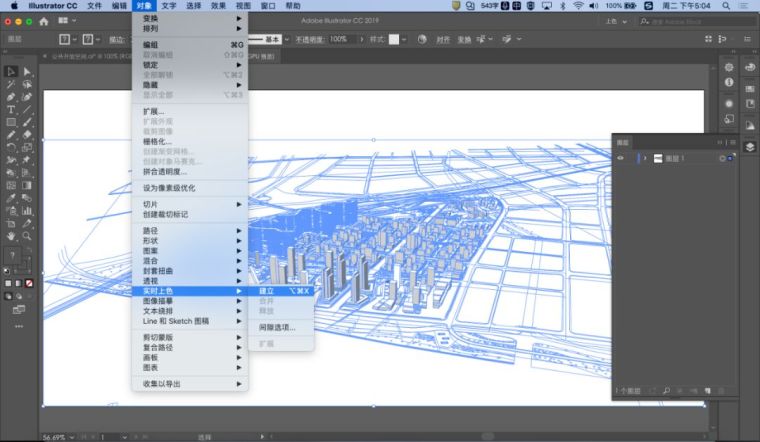
景观界的BIG丨SASAKI分析图详解_8
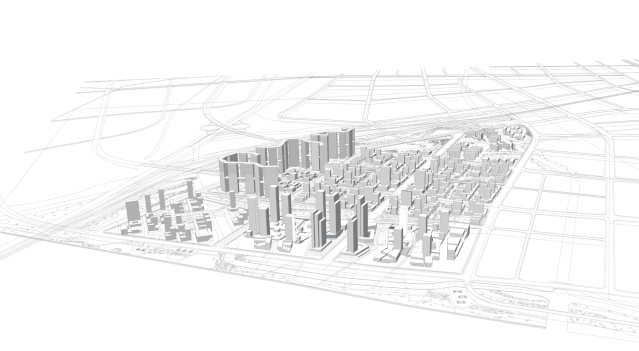
景观界的BIG丨SASAKI分析图详解_9
水的纹理可以自己画一个蓝底白点的矢量图,拖拽进入色板,用实时上色工具点击水面部分。
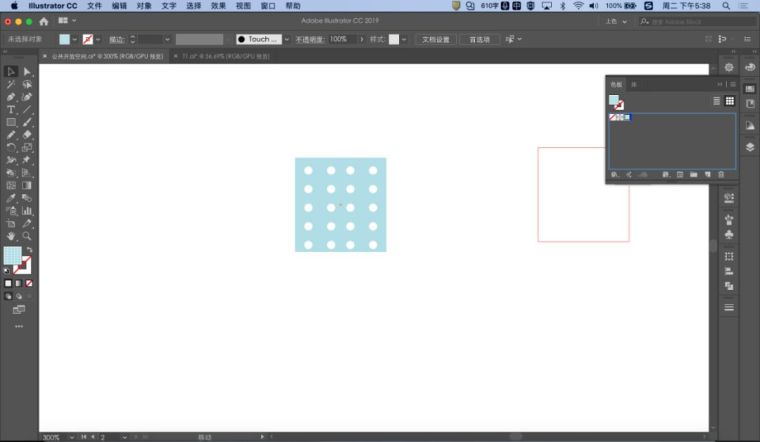
景观界的BIG丨SASAKI分析图详解_10
图中想要表现最主要的GREEN CONNECTION从左侧渗透进入城市空间,如果直接画的话很生硬,这里用上方工具栏-效果-3D-旋转,调整箭头到符合城市空间的透视,之后边缘加粗强调。为了增加真实感,截取部分被箭头遮挡的底图,放在箭头前面,呈现出一个正确的遮挡关系。
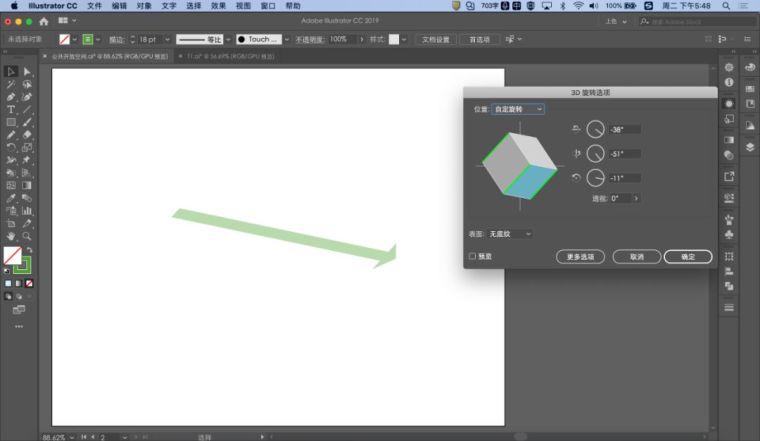
景观界的BIG丨SASAKI分析图详解_11
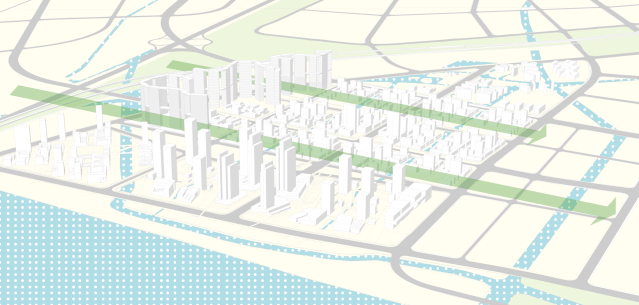
景观界的BIG丨SASAKI分析图详解_12
同理可用于滨水的URBAN PROMENADE,为了增强存在感,这里运用了明度较高的橘黄色,并且下面添加阴影进行强调,效果-风格化-投影(模式为正片叠底)。如果还有次一层级的箭头,大家可以用粗细、颜色和样式进行区别。
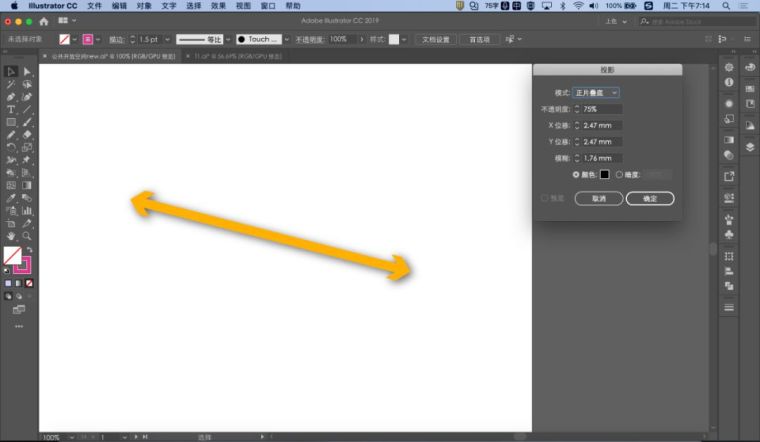
景观界的BIG丨SASAKI分析图详解_13
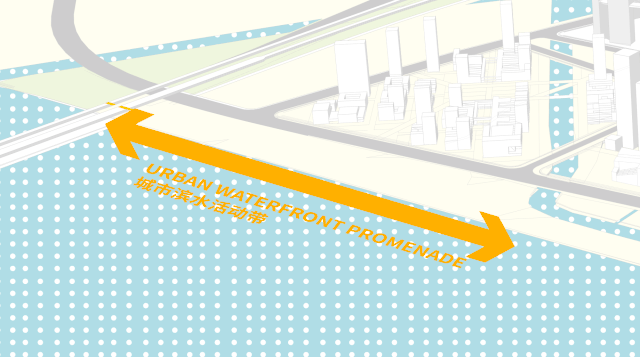
景观界的BIG丨SASAKI分析图详解_14
这里的城市空间处理包括内部的建筑和城市广场。依旧使用实时上色工具(快捷键K)进行颜色填充,大家可以根据所选的分析图参考进行颜色分配,但是要注意运用色相,饱和度和明度,描边等来区分主次和前后景。比如这张图里最重要的公共建筑是粉色,同时用描边和虚线进一步强调存在感;其他远景建筑组团多为冷色,比如蓝色和紫色,以此进行区别。
滨水的广场这里用明度最高的黄色进行强调,同时细化内部的下沉庭院绿化和多层活动路径,体现这里丰富的空间变化。
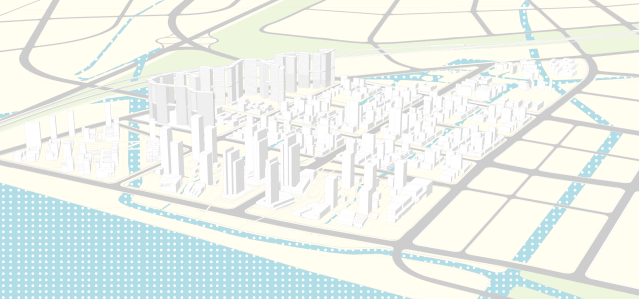
景观界的BIG丨SASAKI分析图详解_15
在重点的城市空间内部,突出近人尺度的底层商业,将人群分散至重要的区域,如空中连廊,滨水步道,下渗庭院等;植物也要放在适宜的空隙里,不能遮挡图内的重点。人和植物可以用画笔工具,打开窗口-画笔,将矢量人和树拖拽进右侧窗口,确定,下一步根据需要定义大小和间距。
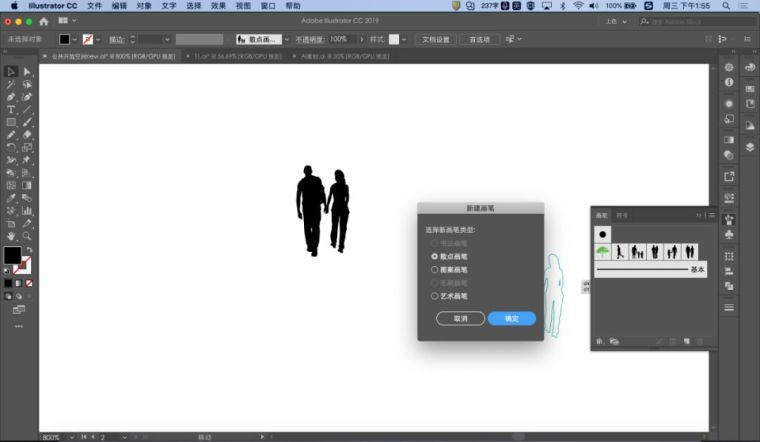
景观界的BIG丨SASAKI分析图详解_16
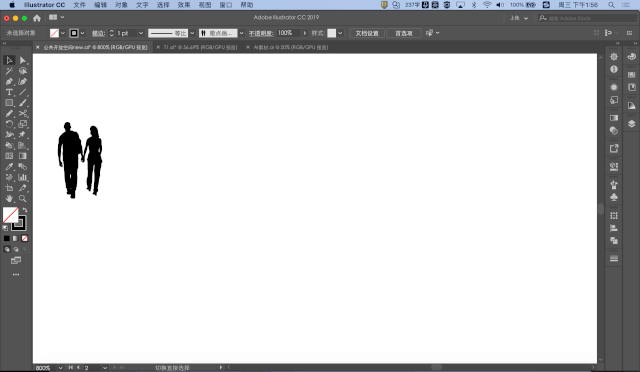
景观界的BIG丨SASAKI分析图详解_17
带有透视的字可以用左侧工具栏倾斜工具进行拖拽,最后符合场景透视。T输入文字-右键(创建轮廓)-倾斜工具。比较小的文字都可以这样处理,比较快速,如果字的面积很大,这里还是建议用3D透视工具,更加准确。
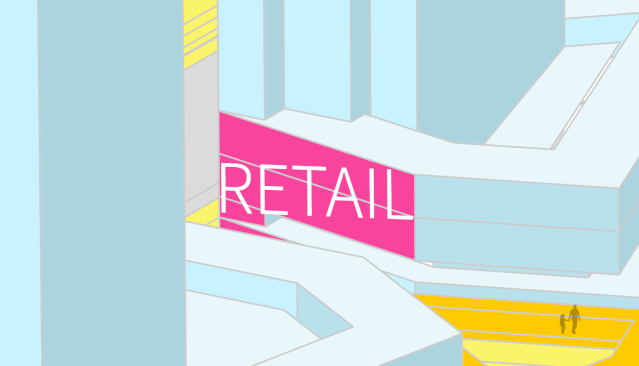
景观界的BIG丨SASAKI分析图详解_18
曲线上的文字可以用左侧工具栏内路径文字工具进行编辑,首先复制一条曲线路径,点选合适的位置插入,如果发现文字是反方向的,可以点选曲线,然后在上方工具栏里找到对象-路径-反转路径方向来变换方向。游船的处理与前面的箭头一样,效果-阴影。
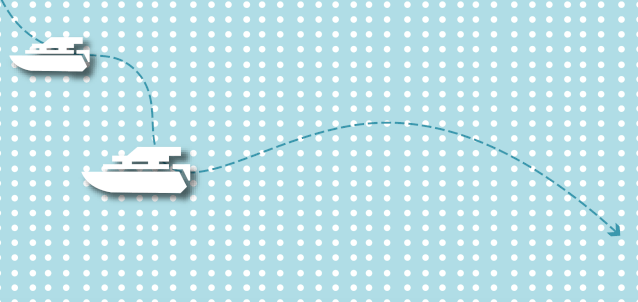
景观界的BIG丨SASAKI分析图详解_19
这样从大的结构到细节处理之后,分析图就会变得清晰而生动啦!
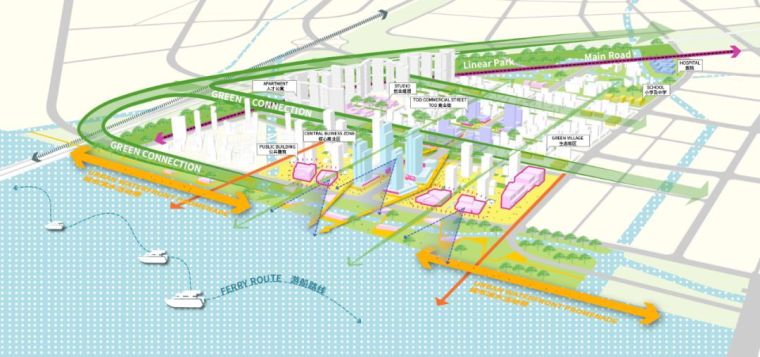
景观界的BIG丨SASAKI分析图详解_2
最后,我们再用一张动图回顾一下完整的制图过程吧~
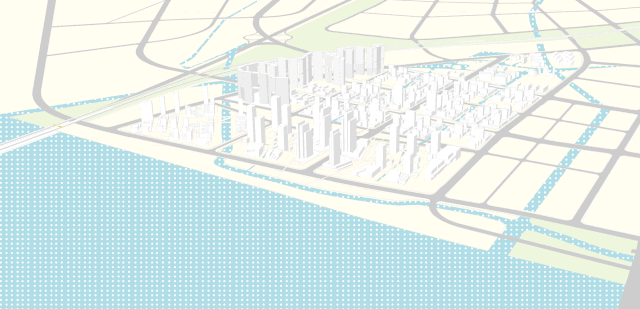
景观界的BIG丨SASAKI分析图详解_21
© 版权声明
THE END

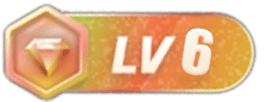
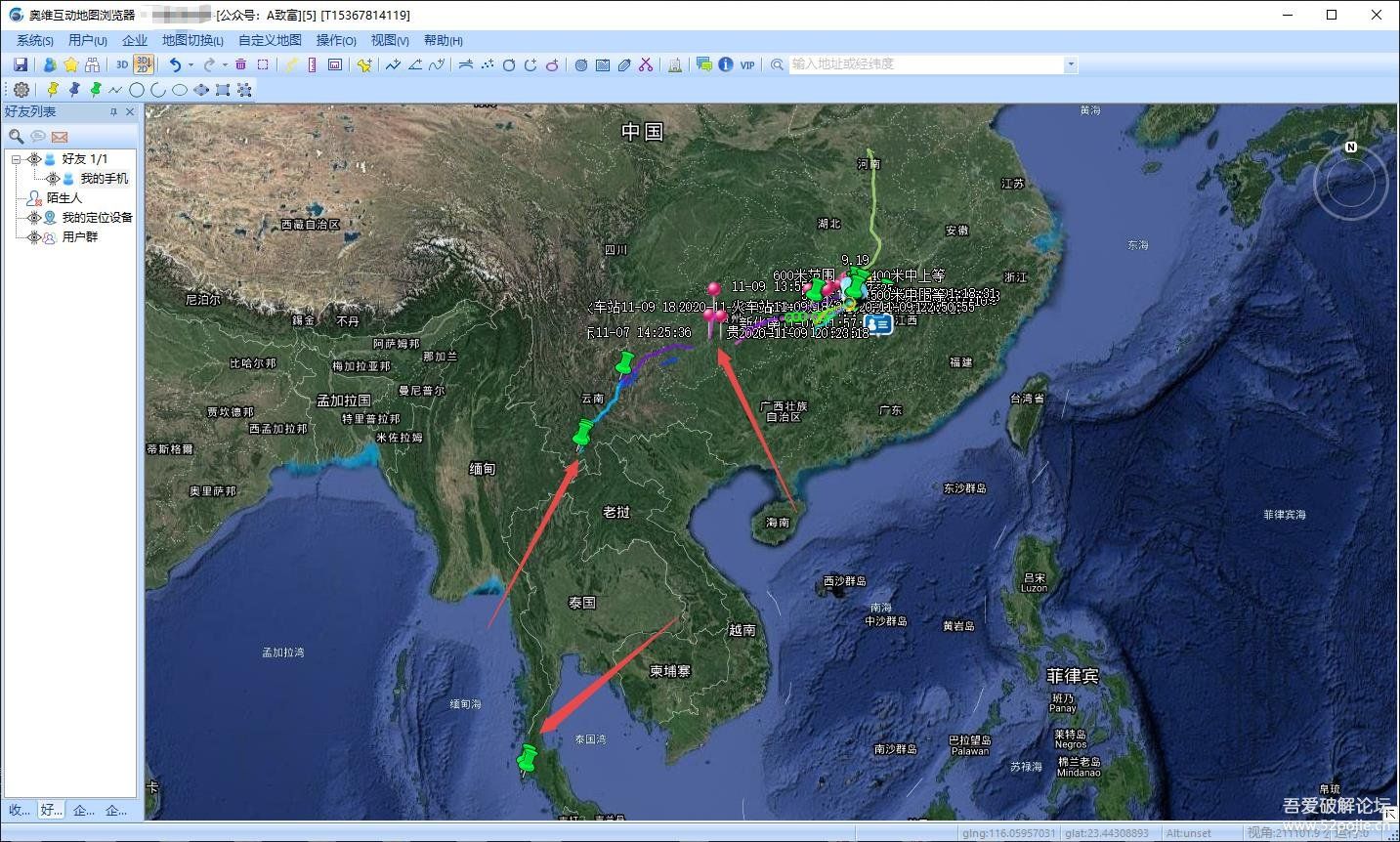

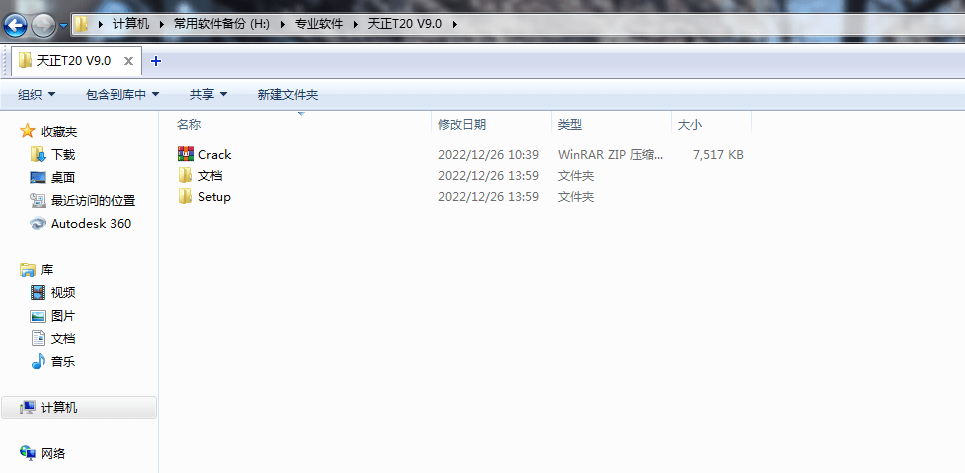

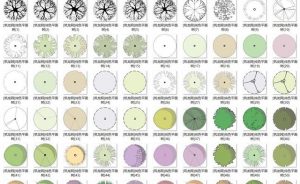
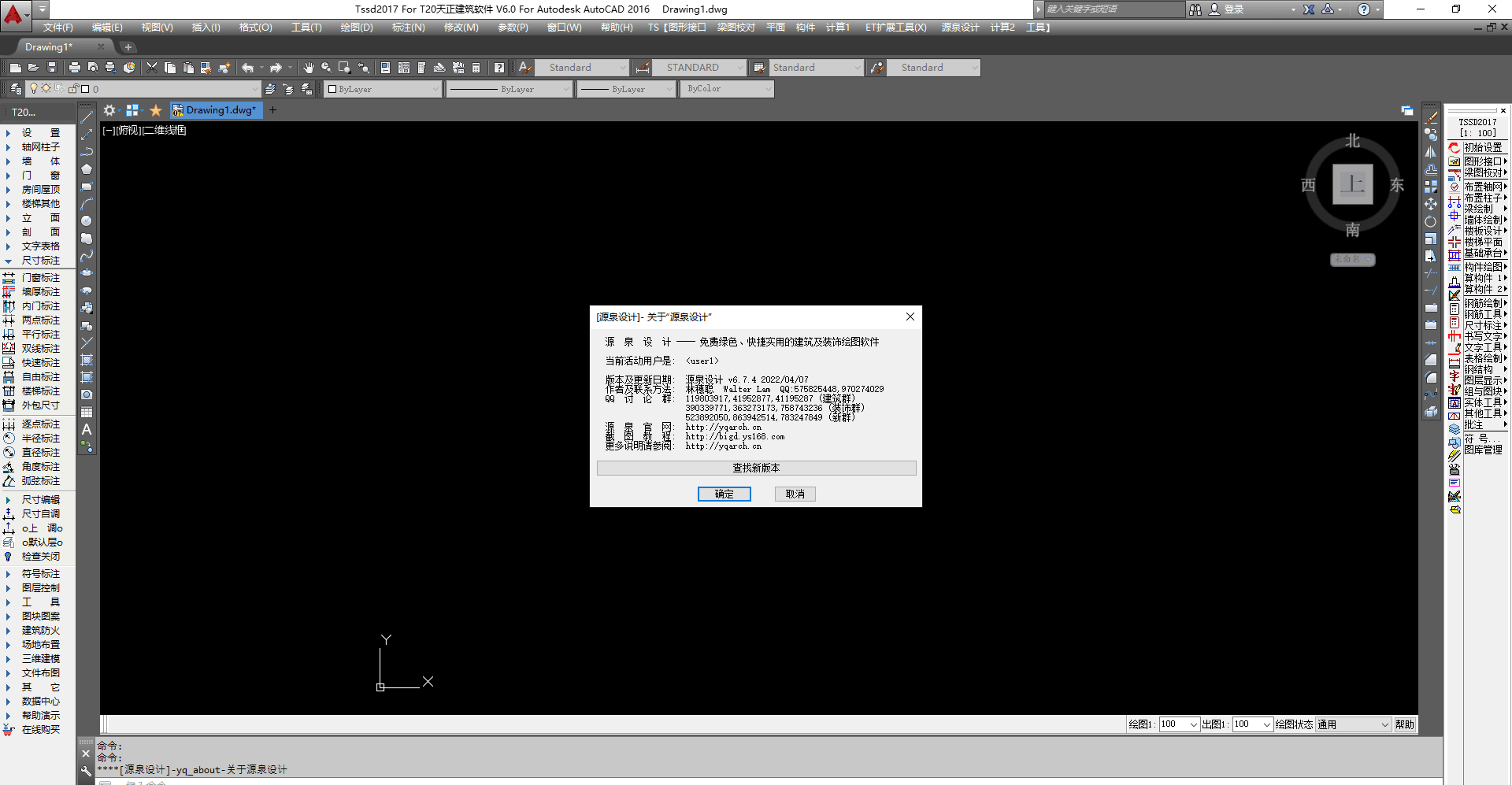



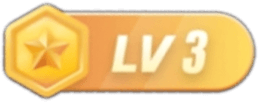

![表情[tuosai]-灵感屋](https://www.lgwu.net/wp-content/themes/zibll/img/smilies/tuosai.gif)
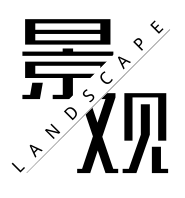



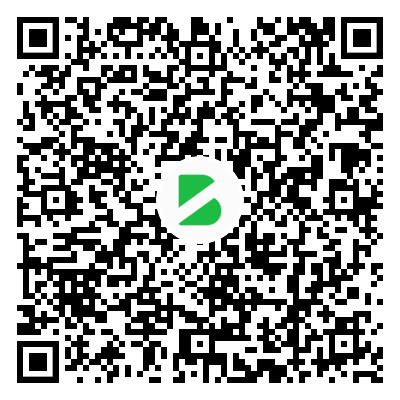

暂无评论内容